部署マスターの履歴を管理する
- 対象読者:
- 管理者・担当者向け
- 対象プラン:
- 労務管理人事・労務エッセンシャル¥0タレントマネジメントHRストラテジー
部署マスターの履歴を管理する方法を説明します。
部署マスターの履歴管理機能の考え方については、下記のヘルプページを参照してください。
部署一覧画面を開く
1. ホームのアプリ一覧で[共通設定]>[マスターデータ]を押す
ホームのアプリ一覧で[共通設定]を押します。画面左側に表示される共通設定の一覧から[マスターデータ]を押すと、マスターデータ画面が表示されます。
2. [部署]を押す
[部署]を押すと、部署一覧画面が表示されます。
部署の履歴を閲覧する
部署一覧画面で部署名を押すと、部署の詳細画面で履歴を閲覧できます。
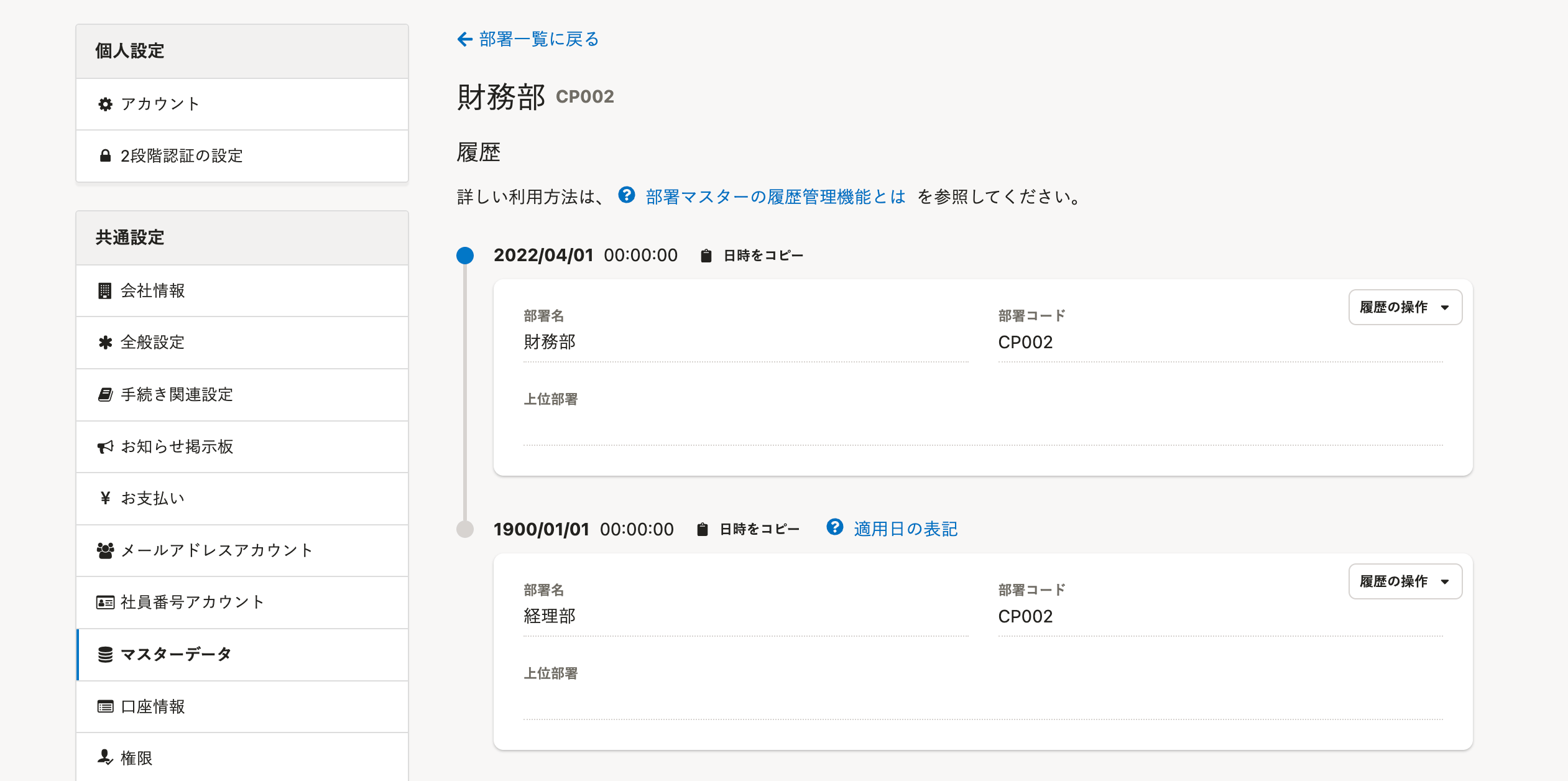 画像を表示する
画像を表示する
部署の履歴を一括追加・更新する
CSVファイルを使って、部署履歴を一括追加・更新できます。
一括追加・更新には、事前に部署コードを設定する必要があります。
HRストラテジープラン、人事・労務エッセンシャルプラン、タレントマネジメントプランで利用できます。
1. サンプルファイルをダウンロードする
部署一覧画面で、[一括操作]>[部署履歴を一括追加・更新(CSV)]を押します。部署履歴の一括追加・更新(CSVファイルの取り込み)画面が表示されます。
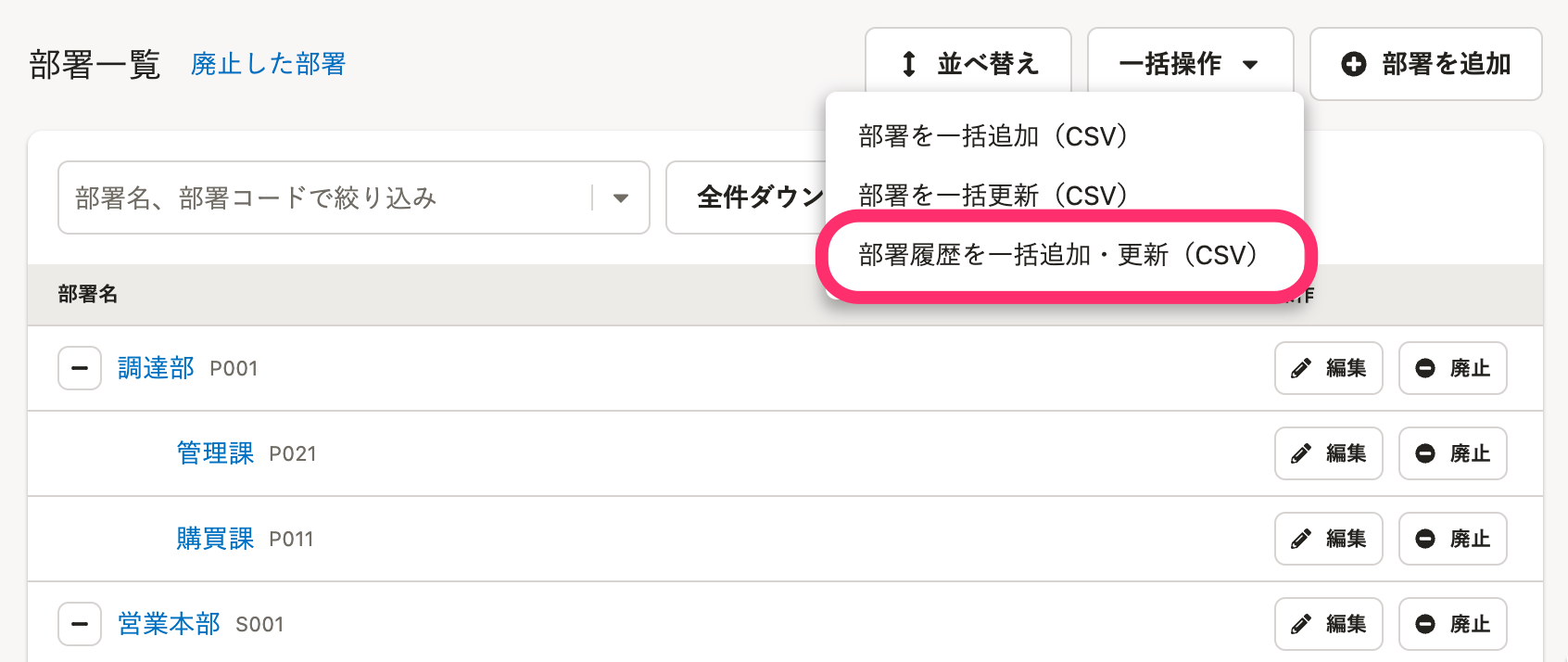 画像を表示する
画像を表示する
[サンプルファイルをダウンロード]を押して、サンプルのCSVファイルをダウンロードします。
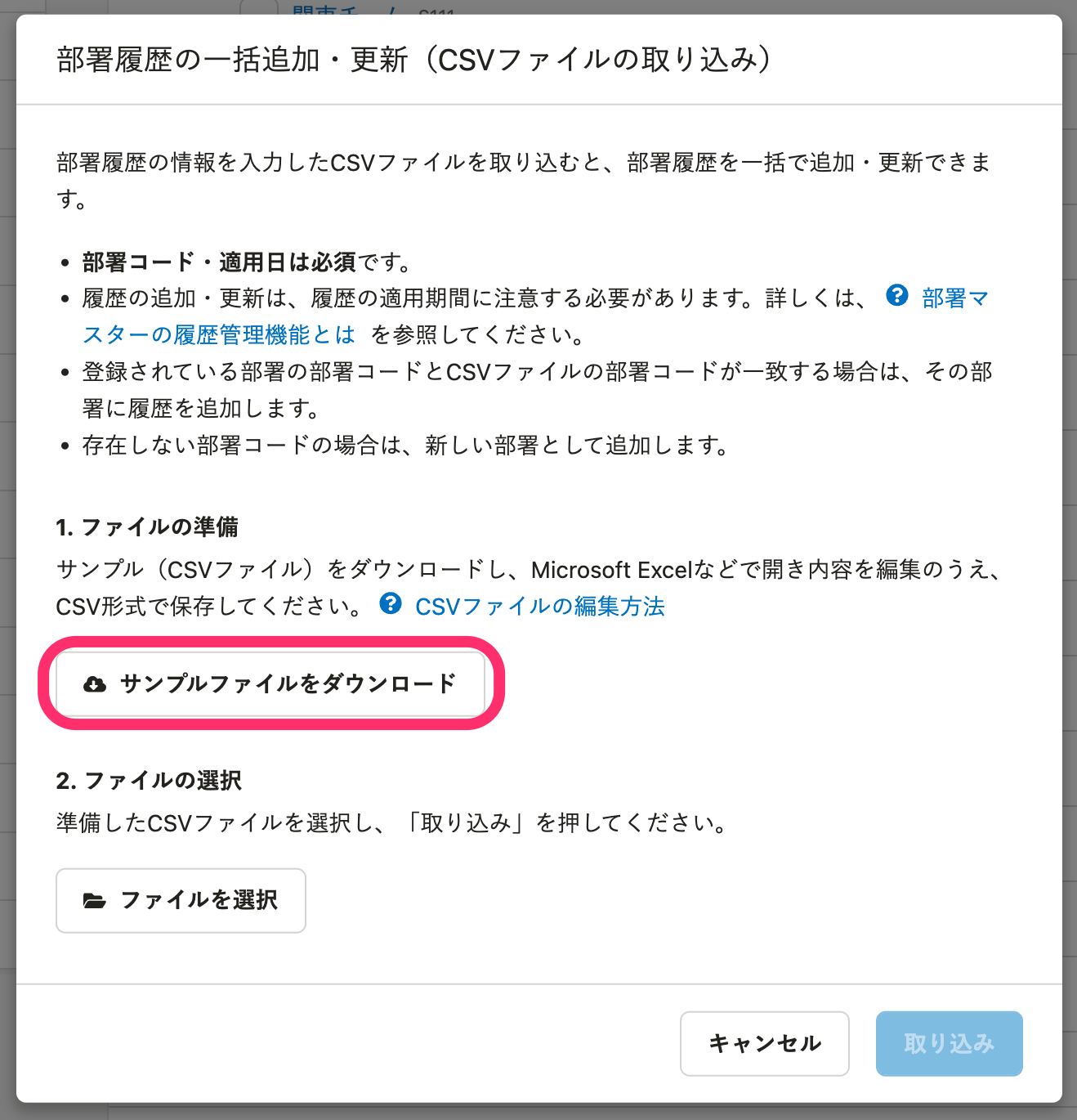 画像を表示する
画像を表示する
2. CSVファイルを編集する
Q. 部署マスター履歴の一括追加・更新の際のCSVファイルの書き方は?を参考に、ダウンロードしたCSVファイルを編集します。
3. CSVファイルを取り込む
部署履歴の一括追加・更新(CSVファイルの取り込み)画面で、[ファイルを選択]を押して、編集済みのCSVファイルを選択します。
[取り込み]を押すと、バックグラウンド処理が開始されます。
バックグラウンド処理が終わると、部署の履歴が追加・更新されます。
部署の履歴を編集する
HRストラテジープラン、人事・労務エッセンシャルプラン、タレントマネジメントプランで利用できます。
1. [履歴を編集]を押す
部署の詳細画面で[履歴の操作]>[履歴を編集]を押します。
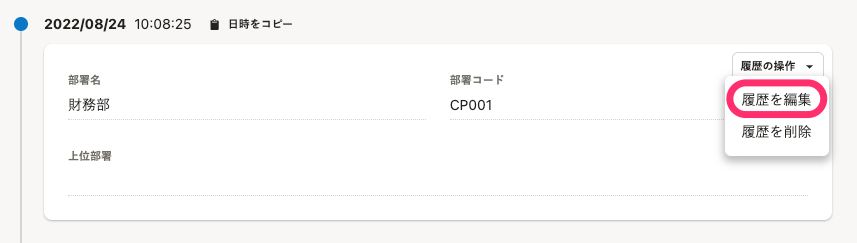 画像を表示する
画像を表示する
2. 部署情報を編集し[更新]を押す
更新したい部署情報を編集し、[更新]を押します。
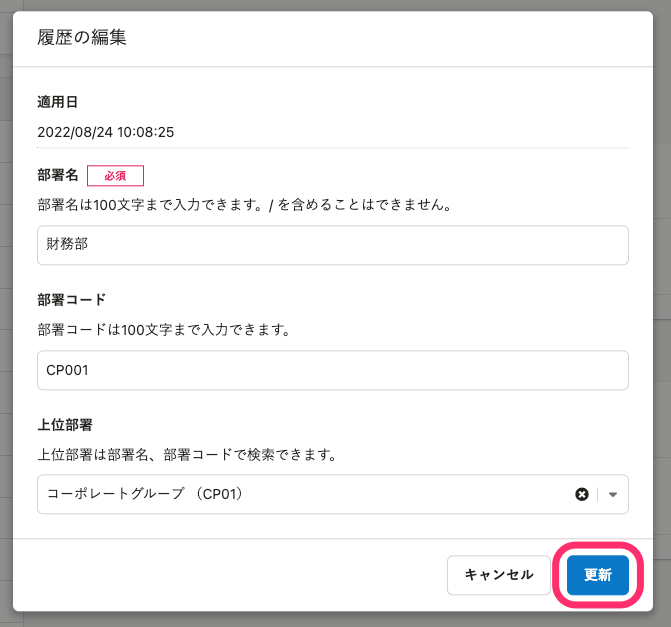 画像を表示する
画像を表示する
3. 更新されたことを確認する
部署の詳細画面が表示されるので、編集した部署の履歴が更新されたことを確認します。
部署の履歴を削除する
HRストラテジープラン、人事・労務エッセンシャルプラン、タレントマネジメントプランで利用できます。
1. [履歴を削除]を押す
部署の詳細画面で[履歴の操作]>[履歴を削除]を押します。
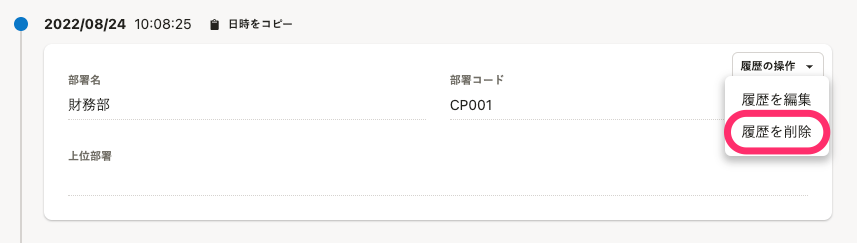 画像を表示する
画像を表示する
2. [削除]を押し、履歴を削除する
画面で[削除]を押し、履歴を削除します。
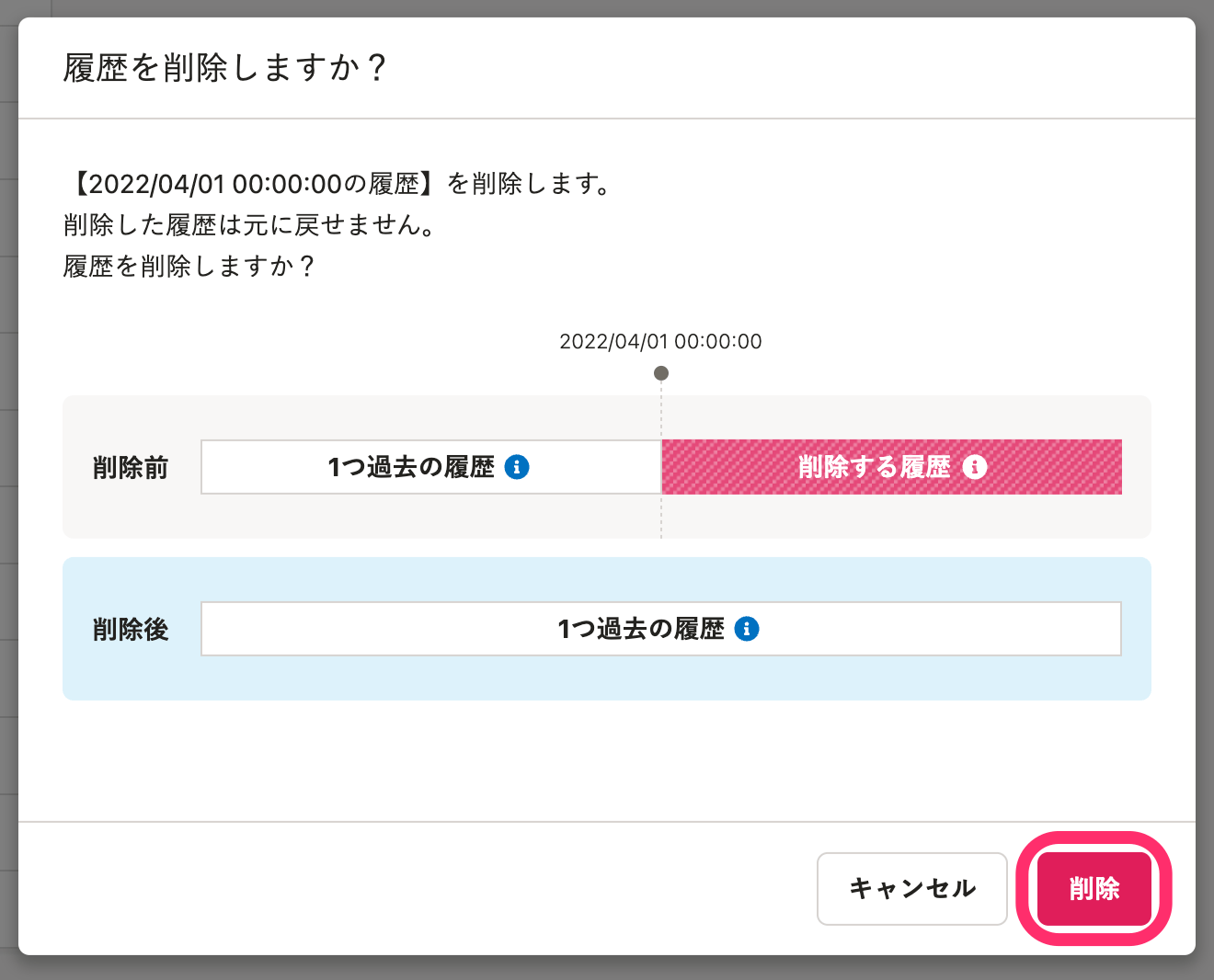 画像を表示する
画像を表示する
部署の履歴をダウンロードする
1. [部署履歴をダウンロード]を押す
部署が登録されている状態で部署一覧画面を開き、[全件ダウンロード]>[部署履歴をダウンロード]を押すと、ダウンロードの準備が開始されます。
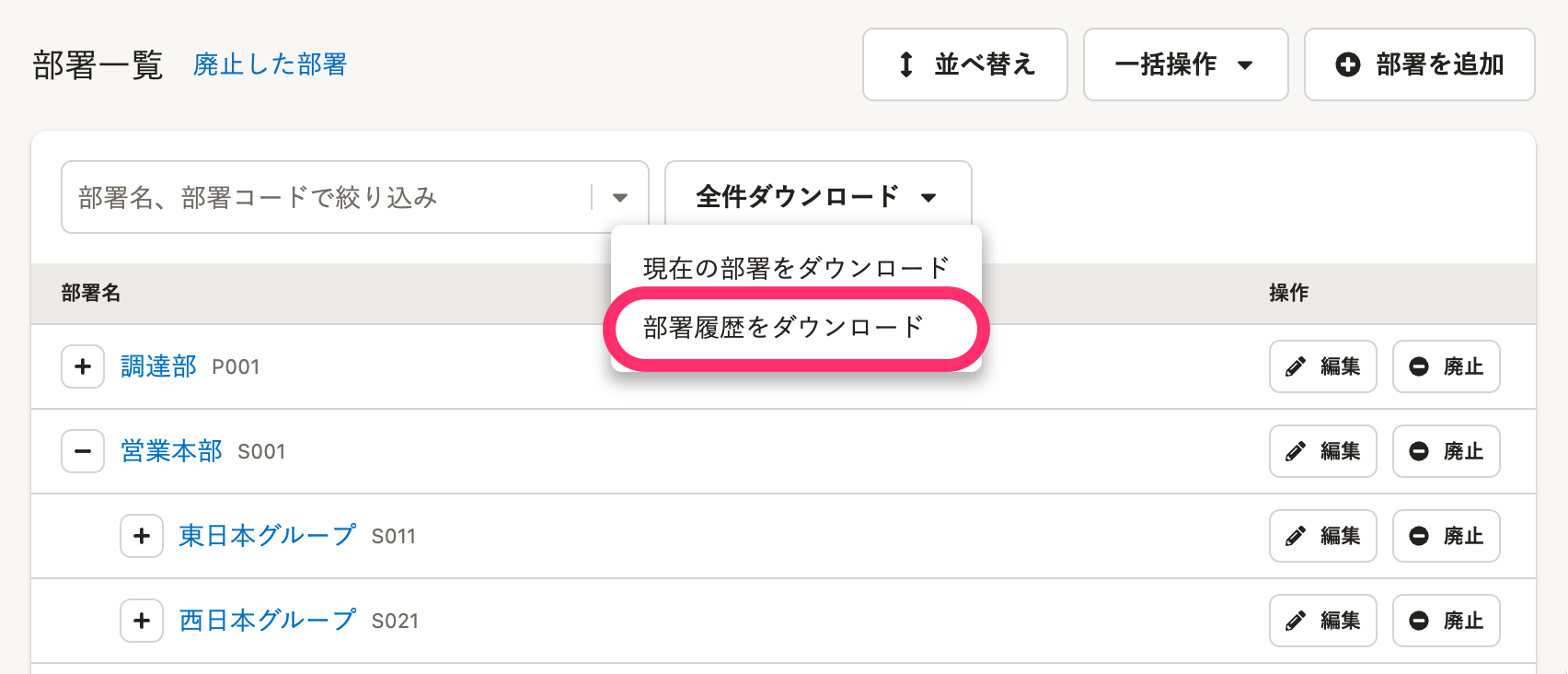 画像を表示する
画像を表示する
2. [バックグラウンド処理]にあるCSVファイルをダウンロード
バックグラウンド処理後にデータをダウンロードするを参考に、[バックグラウンド処理]画面からCSVファイルをダウンロードします。
 画像を表示する
画像を表示するご意見をお聞かせください。
このページは役に立ちましたか?